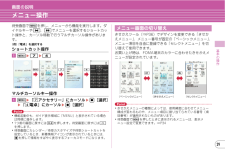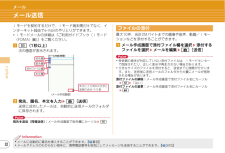Q&A
取扱説明書・マニュアル (文書検索対応分のみ)
"番号"9 件の検索結果
"番号"80 - 90 件目を表示
全般
質問者が納得①iモード履歴サービスに申し込まないと履歴は見れませんし、申し込んでも履歴を見ようとするたびにワンタイムパスワードが携帯に送信され、そのパスワードを入力しないと履歴は見れません。②メールの内容までは見れません。WEBメールサービスを契約していれば内容まで見れますが、アクセスごとに携帯へメールが届きます。③過去3ヶ月のメール送信先、受信先がみれます。iモードの接続先も見れます。
5190日前view25
全般
質問者が納得メニューの設定→セキュリティ/ロックからロックを選択して、パーソナルデータロックはどうですか?電話帳やメール、スケジュールなどの個人情報が表示できないようにできますよ。
5533日前view20
全般
質問者が納得それはですね 相手からGPSで貴方の居場所調べた場合 貴方に通知が着ます 許可しなければ分からないです着信拒否出来ます 指定番号拒否指定出来ます
5623日前view58
全般
質問者が納得嫌な人ならば着信拒否の強力版の「迷惑電話ストップサービス」を利用するのがいいでしょう。。。相手には「おつなぎ出来ません」のアナウンスが流れ、着信履歴も残りません。i-menu→各種設定→その他サービス設定・確認→迷惑電話ストップサービスここで相手の携帯番号を登録すればOKです☆彡ちなみに通常の着信拒否(相手には話し中音が流れ、着信履歴も残る)は、まず電話帳から相手を表示させて→menu→編集/設定→詳細設定→着信許可/拒否設定→端末暗証入力→着信拒否以上で設定出来ます☆彡
5222日前view51
全般
質問者が納得---補足に対し---機種変更なのか新規なのか明確ではないのですが…つまり、水没した機種(P905i)の回線は解約し機種変更ではなく、新規契約をして新たな機種(F-02B)を使用しているという事ですよね。>本体への移動は不可と書いてありました。⇒「ファイル制限」や「再生制限」は?>ちなみに著作権とかというのは料金(315円)払ってとった>有料の音楽ファイルではないということです。⇒必ずしも「無料の音楽=著作権保護なし」とは限りません。iモードでDLした音楽データを再生する為には基本的に、D...
5651日前view53
全般
質問者が納得ブックマークに認証をするのは2通りあります、ブックマークすべてに認証するのと
個別に指定したブックマークフォルダを隠す方法です。
お好みに合わせてどちらか設定して下さい。
◎ブックマークすべてを認証する場合
メニュー→8→4→2→2 で下のほうにブックマークの部分があるので、
認証後にして登録を押します。
その後プライバシーモードを起動して下さい、そうすればブックマークの画面を
出そうとしたら認証を求められます。
◎ブックマークのフォルダを個別に指定して隠す場合
まずブックマークの画面を出します、隠した...
5572日前view0
全般
質問者が納得①電話帳→メニュー→検索方法選択→グループ検索→メニュー→グループ別発着信設定…でできます。※グループなしは設定不可。②メニュー→8→4→2→1→必要項目を設定。待ち受けに戻り着信履歴ボタン長押しでプライバシーモード開始になります。※電話帳で個別にプライバシー属性の設定も必要です。
5623日前view51
全般
質問者が納得修理を出した場合、基本的には初期化されるため、端末の暗証番号は初期設定の「0000」に戻っている筈です。他にも、機種変の際に店頭で旧端末から新端末にデータを移した場合も、旧端末の暗証番号は「0000」にリセットされます。なお、「iモードパスワード」「ネットワーク暗証番号」「PINコード(1・2)」はこちらから操作しない限り変わりませんので、安心してください。※一定の回数以上間違えている場合は、お手数ですが身分証明書(免許証等)を持参の上でドコモショップへ行くようにして下さい。
5226日前view604
ドコモ W-CDMA・GSM/GPRS 方式このたびは、 「docomo STYLE series F-02B」をお買い上げいただきまして、まことにありがとうございます。F-02Bをご利用の前に、本書をご覧になり、正しくお取り扱いください。F-02Bの操作説明についてF-02Bの操作は、本書のほかに、 「使いかたガイド」 (本FOMA端末に搭載)や「取扱説明書(詳細版) 」(PDFファイル)で説明しています。・この『F-02B取扱説明書』の本文中においては、 「F-02B」を「FOMA端末」と表記しています。・本書に掲載している画面およびイラストはイメージです。実際の製品とは異なる場合があります。・本書内の「認証操作」という表記は、4~8桁の端末暗証番号を入力する操作を表しています。⇒P38本体付属品について・本書の内容の一部、または全部を無断転載することは、禁止されています。・本書の内容やホームページのURLおよび記載内容は、将来予告なしに変更することがあります。「取扱説明書(本書) 」画面の表示内容や基本的な機能の操作について説明※ は「使いかたガイド」の索引用語です。「使いかたガイド」(本FOMA端末に...
3はじめにF-02BでできることオートGPS 61オートGPS機能により、お客様の居場所付近の天気情報やお店などの周辺情報、観光情報などをお知らせする便利なサービスをご利用いただけます。使いかたガイド 30使いたい機能の操作方法をFOMA端末で確認できる便利な機能です。手元に取扱説明書がなくても、すぐに調べることができます。iコンシェル 71待受画面上のキャラクタ(マチキャラ)がお客様に役立つ情報(インフォメーション)を教えてくれたり、サイトからスケジュール(iスケジュール)が自動的にダウンロードされたりすることにより、便利にご利用いただけるサービスです。国際ローミング(WORLD WING) 50日本国内でお使いのFOMA端末、電話番号、メールアドレスが海外でもそのまま使えます(3G・GSMエリアに対応) 。防水/防塵性能 18外部接続端子キャップをしっかりと閉じ、リアカバーを取り付けてロックした状態でIPX5、IPX8(IPX7を上回る規格)の防水性能およびIP5Xの防塵性能を有しています。親子モード 43使える機能を制限することで、安心して本FOMA端末をお子さまにご利用いただくことができます。iコンシ...
4はじめに各部の名称と機能F-02Bの各部の名称とそれぞれに割り当てられている代表的な機能を紹介します。a 受話口b ディスプレイ ⇒P27c インカメラ自分の映像を撮影したり、テレビ電話で自分の映像を送信したりします。d 送話口/マイク通話中や録音中はふさがないでください。e m MENUキーf I iモード/iアプリ/文字キーiモードメニューの表示、iアプリフォルダの表示、文字入力モードの切り替えを行います。g c ch/クリアキーiチャネルの表示や前画面に戻る操作を行います。h n 音声電話開始キーi 0 ~9 ダイヤルキー電話番号や文字の入力、メニュー項目の選択を行います。j * */公共モード(ドライブモード)キー「*」や濁点・半濁点の入力、公共モード(ドライブモード)の起動/解除を行います。k T iウィジェット/TVキーiウィジェットの起動/終了やワンセグを起動します。l 光センサー周囲の明るさを感知し、画面の明るさを自動調整します。手で覆ったり、シールなどを貼ったりしないでください。m k マルチカーソルキーカーソルの移動やメニューの操作を行います。g :操作の実行u :スケジュール帳の表示や...
26基本の操作事前の準備電源を入れる~初期設定初めてFOMA端末の電源を入れたときに行う操作です。a f (2秒以上)b 拡大メニューの設定の確認画面で「はい」 or 「いいえ」右の画面が表示されます。c 各項目を設定 eC [終了]暗証番号設定と位置提供可否設定は必ず設定してください。設定せずに終了すると、次に電源を入れたときに再び初期設定画面が表示されます。d ソフトウェア更新機能の確認画面で g待受画面が表示されます。Point・何も操作しないでいると、画面オフ時間設定や省電力設定に従って自動的にディスプレイが消灯します。何らかの操作や電話の着信などによって、ディスプレイは再び点灯します。電源を切る: f (2秒以上)初期設定の変更: m ehgdg〈初期設定画面〉事前の準備プロフィール情報自分の電話番号を確認します。メールアドレスの確認/変更方法については『ご利用ガイドブック(iモード〈FOMA〉編) 』をご覧ください。a m e0 プロフィール右の画面が表示されます。Pointプロフィール情報を編集: プロフィール情報画面で C e認証操作 e編集 eC通話中などに電話番号を確認: s e0〈プ...
29基本の操作画面の説明メニュー操作待受画面で m を押し、メニューから機能を実行します。ダイヤルキーや * 、# でメニューを選択するショートカット操作と、カーソル移動で行うマルチカーソル操作があります。〈例〉 「電卓」を選択するショートカット操作a m e7 e4マルチカーソルキー操作a m e「g アクセサリー」にカーソル eg [選択]e「d 電卓」にカーソル eg [選択]Point・機能起動中も、ガイド表示領域に「MENU」と表示されている場合は同様に操作します。・1つ前の画面に戻すには c を押します。待受画面に戻すには fを押します。・待受画面にカレンダー/待受カスタマイズや待受ショートカットを設定しているとき、新着情報アイコンが表示されているときには、g を押して情報をすばやく表示するフォーカスモードになります。きせかえツール(⇒P36)でデザインを変更できる「きせかえメニュー」 、メニュー番号が固定の「ベーシックメニュー」 、メニュー項目を自由に登録できる「セレクトメニュー」を切り替えて使用できます。お買い上げ時は、FOMA端末のカラーに合わせたきせかえメニューが設定されています。Poin...
41基本の操作ロック/セキュリティ電話の着信制限電話の着信を制限するさまざまな方法があります。電話帳ごとの設定をした後、着信許可/拒否設定(メモリ別着信拒否/許可)を有効にする必要があります。本機能を利用するときには、番号通知お願いサービスおよび発番号なし動作設定を併用することをおすすめします。a d e 電話帳検索 e 設定する電話帳にカーソルem ec 編集/設定 ed 詳細設定 ec 着信許可/拒否設定 e 認証操作 e 電話番号を選択 ea 着信許可~ c 設定なしb 続けて待受画面で m eh 設定/NWサービス ee発着信・通話機能 ee メモリ着信拒否/許可 eaメモリ別着信拒否/許可 e 認証操作 ea 設定解除~c 許可設定電話番号が通知されない理由ごとに着信動作を設定します。a m eh 設定/NWサービス ee 発着信・通話機能eb 発番号なし動作設定 e 認証操作 ea 非通知設定~ c 通知不可能 e 各項目を設定 eC [登録]電話帳に登録していない相手や電話番号を通知してこない相手からの着信をすぐに受けないようにすることで、 「ワン切り」などの迷惑電話対策になります。a m eh...
52つながるメールメール送信iモードを契約するだけで、iモード端末間だけでなく、インターネット経由でe-mailのやりとりができます。・iモードメールの詳細は『ご利用ガイドブック(iモード〈FOMA〉編) 』をご覧ください。a a (1秒以上)次の画面が表示されます。b 宛先、題名、本文を入力 eC [送信]送信に成功したメールは、自動的に送信メールのフォルダに保存されます。Point宛先を追加(同報送信) :メール作成画面で宛先欄にカーソル ea最大10件、合計2Mバイトまでの画像や音声、動画/iモーションなどを添付することができます。a メール作成画面で添付ファイル欄を選択 e 添付するファイルを選択 e メールを編集 eC [送信]Point・受信側の端末が対応していない添付ファイルは、iモードセンターで削除されたり、正しく表示や再生されない場合があります。・大きなサイズのファイルを添付すると、送信までに時間がかかります。また、送信後に送信メールのフォルダから大量にメールが削除される場合があります。添付ファイルの解除: メール作成画面で添付ファイル名にカーソルea e「はい」添付ファイルの変更: メール...
43基本の操作ロック/セキュリティ親子モード使える機能を制限することで、安心して本FOMA端末をお子さまにご利用いただくことができます。親子モード設定親子モードを利用するかどうかを設定します。PIN1コードON/OFFを「OFF」に設定してから操作してください。a m eh 設定/NWサービス ed セキュリティ/ロック ed 親子モード e 認証操作 ea 親子モード設定 ea ON or b OFF「ON」にするとディスプレイ上部に が表示されます。パスワード(子供用)変更親子モード設定を「ON」に設定してから操作してください。端末暗証番号と同じ番号はパスワードに設定できません。a m eh 設定/NWサービス ed セキュリティ/ロック eg 暗証番号変更 e 認証操作 e 新しいパスワードを入力 e 新しいパスワード(確認)欄に新しいパスワードを入力 eC [登録]各種利用制限電話発信、メール、ワンセグ、カメラ、iモード/フルブラウザ、iアプリの利用などを制限することができます。親子モード設定を「ON」に設定してから操作してください。a m eh 設定/NWサービス edセキュリティ/ロック ed...
44つながる電話電話/テレビ電話をかける電話番号を入力したり、リダイヤル/着信履歴、伝言メモ、通話中音声メモの電話番号を選択したり、電話帳を利用して発信します。同じ市内にかけるときでも必ず市外局番からダイヤルしてください。a 電話番号を入力(80桁以内) en (音声電話) or C (テレビ電話) e 通話が終わったら fリダイヤルと着信履歴はそれぞれ最大30件記録されます。超過すると古いものから上書きされます。a r (リダイヤル) or l (着信履歴)一覧に表示されるマークは発着信の種別を表しています。代表的なマークの意味は次のとおりです。:音声電話 /: 不在着信/未確認不在着信:テレビ電話 /: 伝言メモ/未確認伝言メモ※※ 伝言メモを削除すると、不在着信のマークに変わります。b 相手にカーソル en (音声電話) or I (テレビ電話)一覧で相手にカーソルを合わせてg を押すと、詳細画面が表示されます。Point・ドコモのテレビ電話は「国際標準の3GPPで標準化された、3G-324M」に準拠しています。異なる方式を利用しているテレビ電話とは接続できません。a dお買い上...
39基本の操作✜ ネットワーク暗証番号 (ご契約時:任意の番号を設定)ドコモショップまたはドコモ インフォメーションセンターや「お客様サポート」でのご注文受付時に契約者ご本人を確認させていただく際や各種ネットワークサービスご利用時などに必要となる番号です。iモードサイトの「iMenu」⇒「お客様サポート」⇒「各種設定(確認・変更・利用) 」から変更できます。✜ iモードパスワード (ご契約時:0000)マイメニューの登録/削除、メッセージサービス、iモード有料サービスの申し込み/解約などの際に必要な番号です。iモードサイトの「iMenu」⇒「お客様サポート」⇒「各種設定(確認・変更・利用) 」⇒「iモードパスワード変更」で変更できます。✜ microSDパスワードmicroSDカードにパスワードを設定できます。パスワードを設定したmicroSDカードを他の携帯電話に取り付けて使用する場合は、その携帯電話側にもパスワードの設定が必要になります。パソコンやパスワード設定機能のない携帯電話では、microSDカード内のデータを利用したり、初期化したりすることができません。ただし、microSDカードに...
- 1